Photoshop快速修复人物脸部局部过曝的肤色
图片局部过曝是非常常见的,修复的方法有很多,下面介绍一种最为快捷的。过程:先用色彩范围等把过曝的区域选取出来,把选区适当羽化后再用照片滤镜等调色工具校正即可。
原图
最终效果
1、选择高光光斑范围,我觉得还是用色彩范围进行选择比较好一点。
撒开素材图片,选择菜单:选择/色彩范围,用取样工具点脸部高光,根据高光范围调整颜色容差。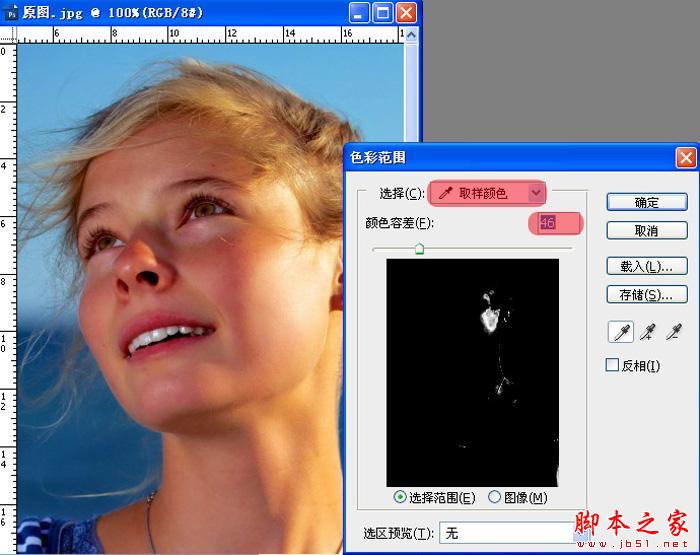
2、通过色彩范围,建立了选区,最好进行一下羽化,目的是使过渡自然。
3、图像/调整/照片滤镜,选择“颜色”,把“保持明度”勾去掉,再调整好“浓度”,具体调多少浓度,看预览。颜色可以自动进行自定义,如果是皮肤,可以选择正常肤色作为目标色。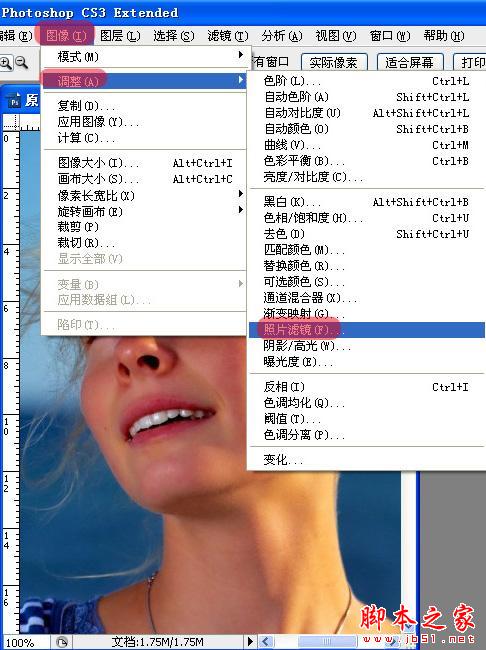
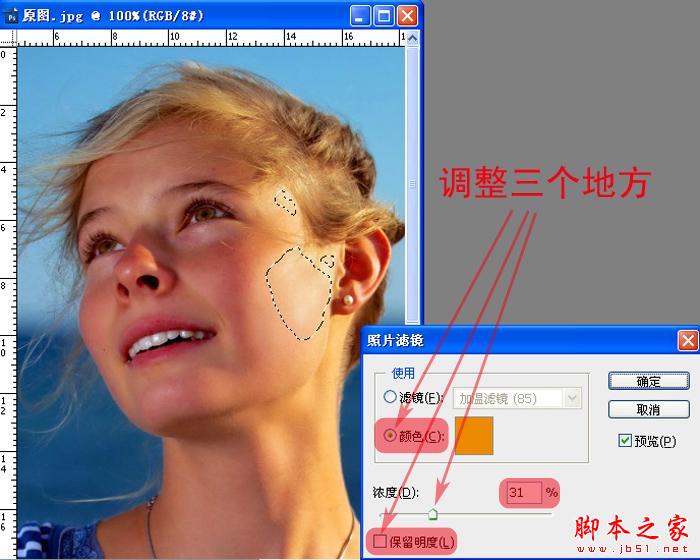
最终效果:
-

Photoshop将帅哥图片增加独具魅力的质感肤色
2022-09-09 6
-

Photoshop给外景人物图片打造出柔美的秋季棕黄色
2022-09-09 8
-

Photoshop为树林中人物图片增加鲜丽的橙褐色
2022-09-09 6
-

photoshop利用直方图信息完美修复严重偏暗的草原图片
2022-09-09 7
-

PS将普通的图片打造超强质感的古铜肤色
2022-09-09 8
-

Photoshop将带有网纹的陈旧老照片修复成黑白照
2022-09-09 9
-

PS合成打造出超酷的文字脸人物海报
2022-09-09 6
-

Photoshop为树林人物图片调制出梦幻的淡调青紫色
2022-09-09 7
-

Photoshop将外景人物图片打造出小清新橙红色效果
2022-09-09 10
-

photoshop在Lab模式下快速将外景人物图片制作成甜美的淡青色
2022-09-09 11
-

Photoshop制作酷炫的抽象光纹人物海报
2022-09-09 8
-

photoshop简单将普通照片磨皮修复上妆制作成时尚广告写真
2022-09-09 15
-

用PS修复曝光过度照片示例教程
2022-09-09 18
-

photoshop使用高低频为严重偏暗的人物图片修复美磨皮
2022-09-10 5
-

Photoshop为人像照片后期磨皮修复制作出复古炫美色调
2022-09-10 6
-

Photoshop将树林人物图片调制出淡美的小清新青绿色
2022-09-10 6
-

photoshop使用滤镜的液化和左推工具快速为人物瘦脸
2022-09-10 15
-

PS将普通人物图片调出超酷古铜色调效果
2022-09-10 5
-

Photoshop快速将人物照片背景调制出镜头模糊效果
2022-09-10 9
-

Photoshop将坐在草地上人物图片调制出淡淡的暖紫色
2022-09-10 6
-

photoshop快速为黑白人物图片上色教程
2022-09-10 5